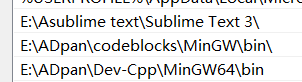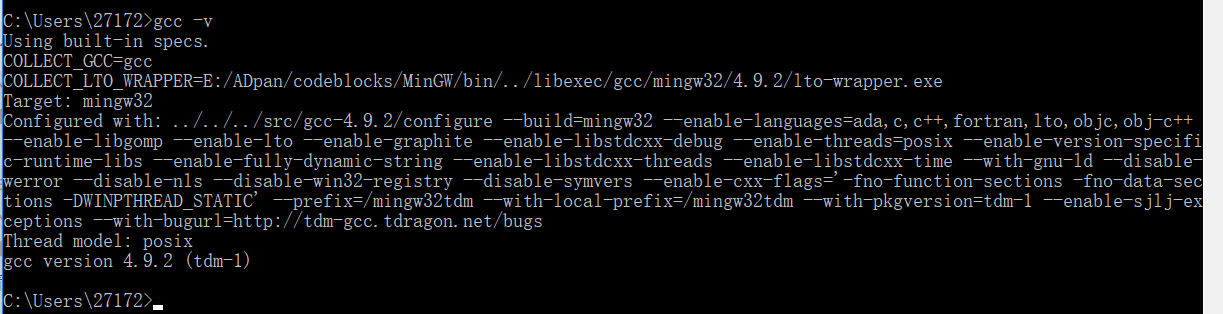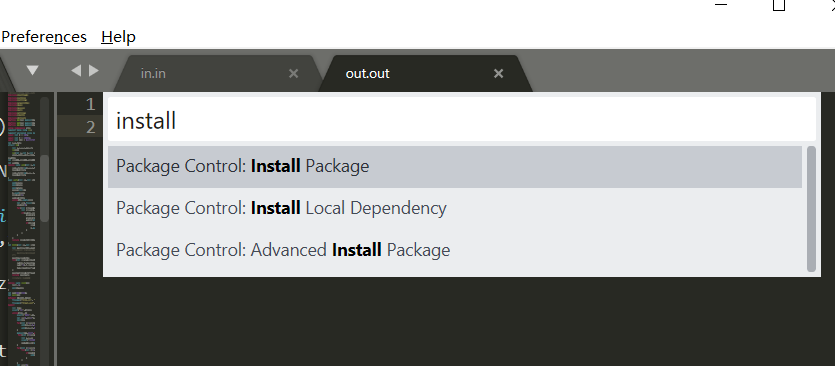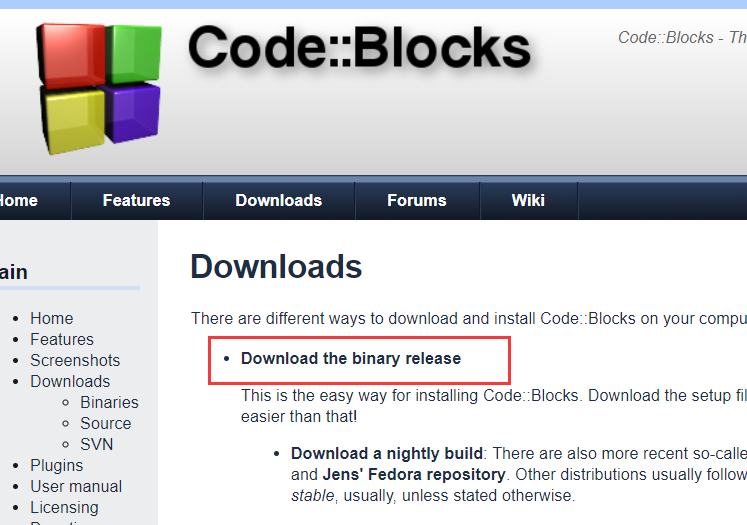sublime text3配置c++环境和一些插件
@
Sublime Text 3是一个轻量级文本编辑器
(这是win系统下的配置说明,有哪些地方还需要配图解释,请留言或私聊问我也行!
闲话:
提一句,很多人初学看着英文软件头皮发麻,喜欢用汉化版。
但是我十分不建议这样。都是21世纪程序员了,现在这点基础英文软件你就受不了了还是转行转专业吧。以后一定会经常和英文打交道,查一些API文档看论文啥的。所以一定要习惯用英文软件!
还有就是下软件去官网下正版最新版的,不要再baidu上下一些别人包好的软件。版本不一定最新,而且还不知道有什么杂七杂八的东西。
还有就是不要太执着与使用的什么IDE,用着舒服就行,不需要看别人用啥你就用啥。
对于C/C++新手我还是觉得用Codeblocks和Dev C++就挺好的,方便~
emm,不过sublime text还是很强,毕竟它可以安装许多强大功能的插件呢!
当初用ST3时不会操作,找了很多很多博客才勉强会用一点,太菜了,难受.jpg。现在当写个备忘录吧。。。
学计算机的,碰到自己解决不了的,先去互联网找帮助了。有问题就多问问,可能不是所有人都会回答你,但是你够真心并且你的问题真的是个问题,是会有人帮你哒~
下载sublime text 3:
官网:Sublime Text 3
直接download就行了~
安装MinGW
推荐下载
Codeblocks,记得去官网下载:http://www.codeblocks.org/。别说你不会下软件,不会的请看文章末尾。
因为codeblocks自带MinGW嘛方便
配置环境变量
教小白配置Java,Python,C++环境变量请看这里:传送门
在此电脑界面右键属性,左侧选择高级系统设置,再点击环境变量。
你需要下面这么几个东西,你点击编辑,新建啥的加就行了,建议新手按下图设置:
下面是我的Path里的内容:
文件路径怎么写下面也有讲,你也可以仿照着我的写。
查看是否配置成功:
CMD下输入gcc -v
gcc可以编译.c文件,而g++既可以编译.c文件也可以编译.cpp文件。
win下行编译运行C/C++文件
- 首先
Win+R呼出运行命令,在框内输入cmd并按下Enter。 - 我的代码保存在E盘,所以在命令行界面(就是一个黑框框)我先输出
E:,进入E盘。 - 如果你不会输入地址,就复制地址:
在红色地方右键选择复制地址。 - 输入命令:
cd ****,打星号的是你待编译文件的所处路径。 - 比如我有一个文件叫hhh.cpp
- 编译方法:
gcc hhh.cpp -o hhh.cpp,这样就编译完成了 - 运行方法:
./a.out,hhh.cpp,hhh.exe,a.exe,./a.exe(中的某一个肯定可以 - 还有一种编译方法:直接
g++ hhh.cpp。然后输入./a.out,hhh.exe或a.exe。(中的某一个肯定可以 - 如果代码是多组输入,记得
Ctrl+Z,作用是退出控制台输出。
Build你的C++System~
想要让sublime text 3能编译运行c/c++文件,需要build你的system。
下面是我的配置~
点击Tools -> Build System -> New Build System...
myC++.sublime-build
{
"path": "E://ADpan//codeblocks//MinGW//bin//",
"cmd": ["g++","-std=c++14","${file}", "-o","${file_path}/${file_base_name}"],
"file_regex": "^(..[^:]*):([0-9]+):?([0-9]+)?:?(.*)$",
"working_dir": "${file_path}",
"encoding":"cp936",
"selector": "source.c",
"variants":
[
{
"name": "Run",
"cmd": ["cmd","/C","start","cmd","/c", "${file_path}/${file_base_name}.exe &pause"]
}
]
}
注意:第一行path哪里,你自己的codeblocks安装在哪里,效仿着写就行。
- (需要我配置文件的可以联系我
快捷键:
Ctrl+Shift+B : 选择编译或运行
Ctrl+B : 运行(前提是编译过)
Ctrl+C : 复制
Ctrl+V : 粘贴
Ctrl+X : 剪切
Ctrl+A : 全选
Ctrl+Z : 撤回上一次操作
Ctrl+Y : 上个操作的反动作
Ctrl+N : 新建窗口
Ctrl+L : 选中一行
Ctrl+Enter : 光标指向下一行
Ctrl+Shift+Enter : 光标指向上一行
Shift+Enter : 光标指向下一行且当前光标后的内容一起下去
Ctrl+P : 选择文件
Ctrl+Shift+P : 打开命令面板
Ctrl+Shift+K : 删除一行
Ctrl+W : 关闭当前打开的文件
Ctrl+Shift+W : 关闭所有打开的文件
Ctrl+F : 查找
Ctrl+Z : 退出控制台输出
Ctrl+/ : 注释当前行
Ctrl+Shift+/ : 当前位置插入注释
F11 : 全屏
Shift+F11 : 全屏
Alt+Shift+数字 : 分屏显示
Alt+数字 : 切换打开第N个文件
Ctrl+Shift+D : 将这一行复制一行
Ctrl+D : 多选同一块
Alt+F3 : 全选同一块
Ctrl+鼠标滚轮 : 字体大小
插件
干货\(SublimeText3-snippets\)插件使用教程:传送门
snippets插件可以直接编写你自己的一键补全快捷键。
Sublime Text的许多强大功能基本上都是依赖与其强大的插件,启用插件功能也就是启用Package Control,这个很简单,菜单栏 – View – Show Console 便会显示如下图所示的控制输入区域。
在输入框种输入如下命令:
import urllib2,os;pf='Package Control.sublime-package';ipp=sublime.installed_packages_path();os.makedirs(ipp) if not os.path.exists(ipp) else None;open(os.path.join(ipp,pf),'wb').write(urllib2.urlopen('https://sublime.wbond.net/'+pf.replace(' ','%20')).read())
窗体左下角即会显示当前状态,有网络的情况下,即可启用Sublime Text的插件自动搜索安装功能了,然后快捷键Ctrl+Shift+P(或者 菜单 – Tools – Command Paletter)调出Command Paletter,如下图所示:
在输入框中输入install 选择 install Package下拉菜单显示的即为可以安装的插件的列表。
这个时候在输入需要查找的插件名称即可找到合心的插件,新建文件自动插入初始化代码的功能就是通过Sublime Text的一个插件实现,名字叫Sublime Tmpl,不过安装完成该插件后需要自己更改该插件的一些配置,比方说初始化版权信息的姓名、邮箱、网址,以及初始化各种格式的文件的初始化文字内容。。。
打开插件目录找到Sublime Tmpl目录],该插件默认支持php、html、js、css等文件新建,对我而言已经够用,就没再处理,而初始化快捷键则更好记忆,Ctrl+Alt+p则是新建php文件、Ctrl+Alt+h则是html文件、Ctrl+Alt+c则是css文件、一次类推js文件就是Ctrl+Alt+j了。
具体的实用插件就不再一一介绍了,推荐几个插件,这也是我在用的,只列出名称
ZenCoding[现在已改名叫Emmet]
PHPTidy
Prefixr
YUI Compressor
插件这方面的文章比较多,不再介绍。参考博客:here here
emm,插件操作还是很骚的。。。
无法安装插件,提示说:无可用的packages
Perferences->Package Setttings->Package Control->Settings user
然后添加一个channels。
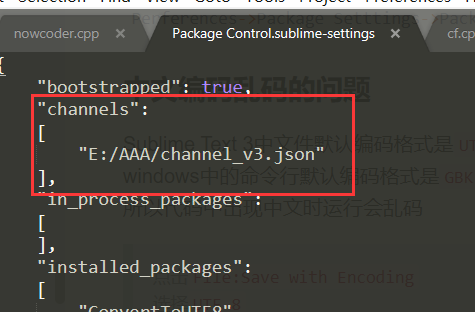
中文编码乱码的问题
Sublime Text 3中文件默认编码格式是UTF-8
windows中的命令行默认编码格式是GBK
所以代码中出现中文时运行会乱码
点击
File:Save with Encoding
选择UTF-8
安装插件ConvertToUTF8
我的setting-user
{
"color_scheme": "Packages/Color Scheme - Default/Monokai.tmTheme",
"font_size": 13,
"ignored_packages":
[
"Vintage"
],
"expand_tabs_on_save": true,
"tab_size":2,
"translate_tabs_to_spaces": true
}
有人可能不会软件,贴几张下软件的图:
推荐下载
Codeblocks,记得去官网下载:http://www.codeblocks.org/